大白菜u盘启动盘制作
时间:2024-11-27阅读量:作者:大白菜
大白菜U盘启动盘制作工具是一款功能强大的实用工具,适用于需要通过U盘安装或重新安装操作系统的用户。而且,操作简单,无论是电脑新手还是技术高手,都可以轻松掌握其使用方法。其下载和安装过程简单快速,只需一键点击即可完成U盘启动盘的制作。
大白菜U盘启动盘制作工具是一款功能强大的实用工具,适用于需要通过U盘安装或重新安装操作系统的用户。而且,操作简单,无论是电脑新手还是技术高手,都可以轻松掌握其使用方法。其下载和安装过程简单快速,只需一键点击即可完成U盘启动盘的制作。下面教你如何制作以及安装系统。

一、准备工作
1、U盘启动盘制作工具:大白菜
2、合适的U:至少8GB,用于创建启动盘和存放Windows 10镜像文件
3、Windows 10 ISO文件:访问MSDN网站下载
1、确保你的电脑硬件支持Windows10操作系统。
2、最好选择一个容量至少为8GB且没有存储任何重要数据的空白U盘来制作启动盘。
3、重装系统时,C盘会被格式化,一定要将存储在C盘或桌面上的重要文件(如文档、图片、音乐、视频等)备份到其他分区或外部存储设备。
三、制作Win10u盘重装系统
1、准备一个容量够大的U盘,将其插入计算机的USB接口。

2.、下载大白菜软件后打开运行。软件自动识别你出的U盘,按照默认的模式和格式,点击“制作”按钮。
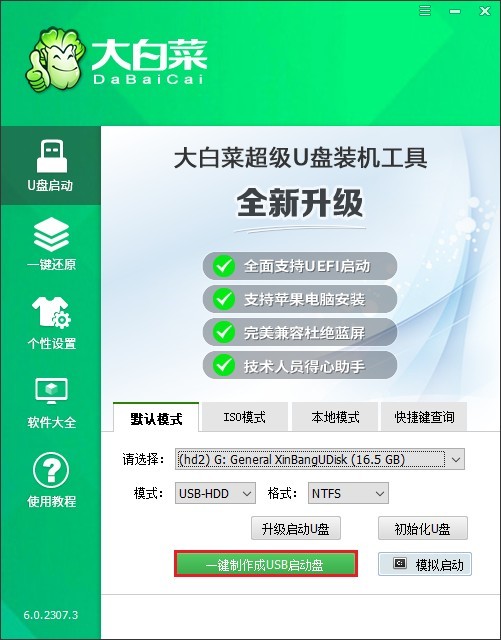
3、大白菜软件将格式化U盘全部数据。如果U盘中有重要的数据,请先备份再执行“确定”。
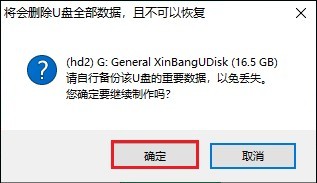
4、制作期间请耐心等待,直到出现制作成功的提示,你便可以关掉大白菜软件了。
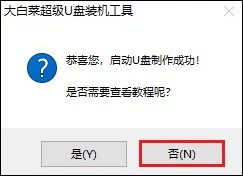
5、接下来,你需要准备Win10的ISO镜像文件,可前往MSDN网站下载。首先点击“操作系统”,选择你需要的Win10版本,然后展开“详细信息”,复制ed2k链接下载。
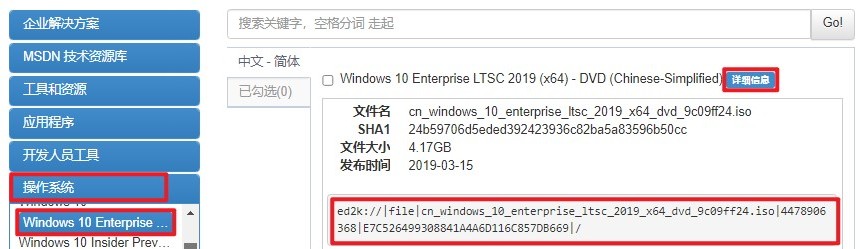
6、注意,建议将Win10系统文件存放到大白菜U盘中,以方便后续使用。操作如下图所示:
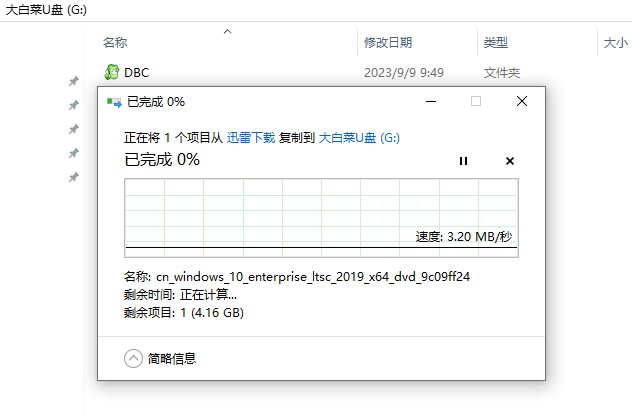
7、将装有Win10系统的大白菜U盘插入计算机,然后重启,在开机时反复按下特定的启动热键进入启动菜单设置页面。
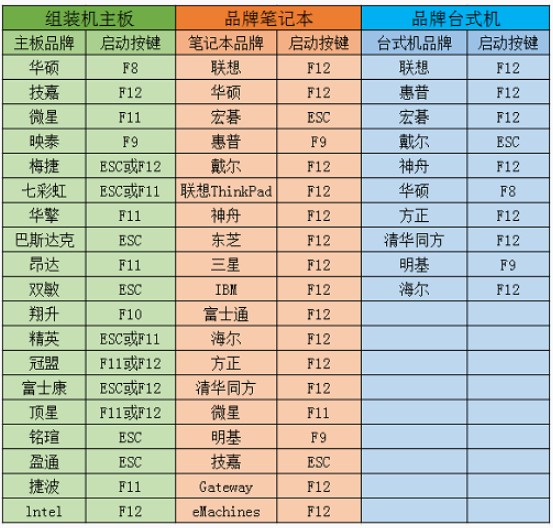
8、你需要设置电脑进入大白菜PE。首先,在Boot菜单下,找到显示U盘名称或是USB字样的选项,然后回车。
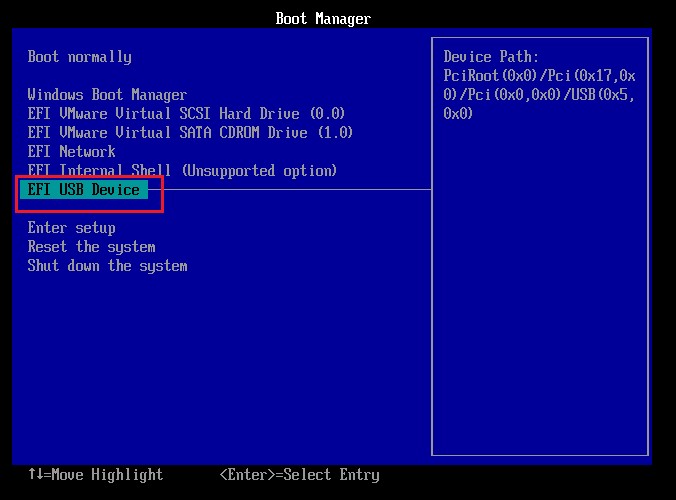
9、稍等片刻,电脑正在启动大白菜PE。

10、你将会看到大白菜PE界面,找到并打开装机软件,选择U盘里面的Win10文件,安装位置一般默认为C盘,确认无误后点击“执行”。
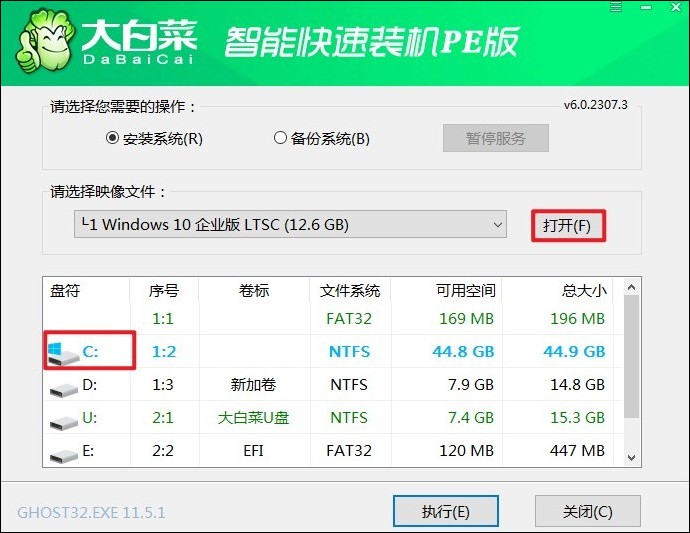
11、注意,默认勾选这些选项,点击“是”。
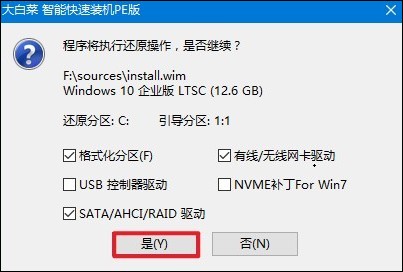
12、点击“完成后重启”,在系统安装完毕后,电脑便开始重启,此时你需要拔出大白菜U盘。
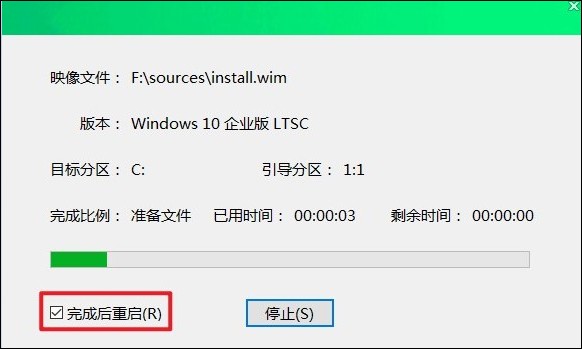
13、等待彻底安装完成进入Win10桌面。
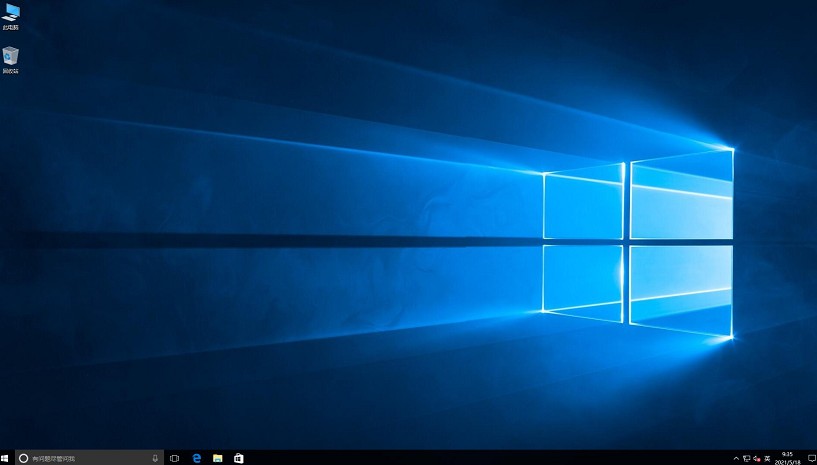
大白菜U盘启动盘制作工具下载速度够快且操作简单,制作过程通常只需要三五分钟。拥有这样的U盘启动盘后,你可以使用它来安装或重新安装操作系统,甚至在系统崩溃时进行紧急修复。希望本文对你有所帮助,祝你使用愉快!